이번 시간은 pc 이더넷 연결안됨, 인터넷 연결 끊김 문제 해결하는 법의 포스팅을 준비했는데 피씨로 인터넷을 하던 도중에 갑자기 문제가 생기게 되어 연결 진단을 해봤지만 개선되지 않고 사용할 수 없게 되어 당황스러운 분들이 있을 겁니다.

사용 중인 공유기를 살펴봐도 별다른 이상이 없는 것 같고 PC를 재부팅해도 제대로 연결되지 않고 있어 답답하고 어디에 문제가 생긴 건지, 원인은 무엇인지 궁금해서 알아보고 싶을 수 있는데요.
상황에 따라서 다르겠지만 아무것도 건드린 적이 없는데 네트워크에 연결되지 않는 문제가 생긴 경우라면 공유기 송수신 표시를 확인해 보고 랜선이 잘 꼽혀있는지 살펴볼 필요가 있습니다.
이렇게 기본적인 부분들을 확인해 봤지만 전혀 문제 될 게 없다고 판단됐다면 다른 조치 방법을 취해보셔야 되는데 지금부터 대처 및 해결 방법을 알려드릴 테니 참고해서 시도해 보면 도움이 되실 거예요.
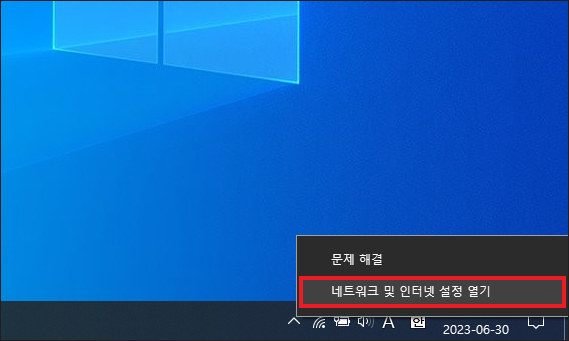
이더넷 연결 방법
먼저 하단 작업 표시줄 우측을 살펴보면 인터넷 연결 표시가 있으니 우클릭한 다음 [네트워크 및 인터넷 설정 열기]를 누릅니다.
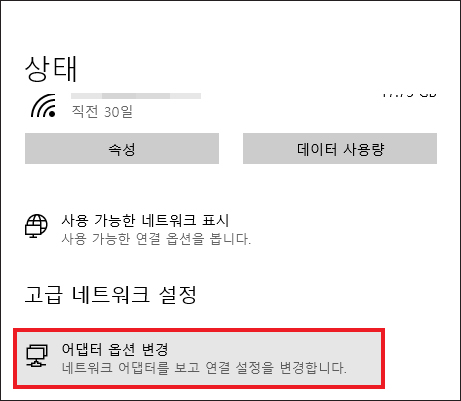
그러면 네트워크 상태를 볼 수 있는 창이 열리는데 화면을 내리다 보면 고급 네트워크 설정 밑에 [어댑터 옵션 변경]이 있으니 선택하세요.
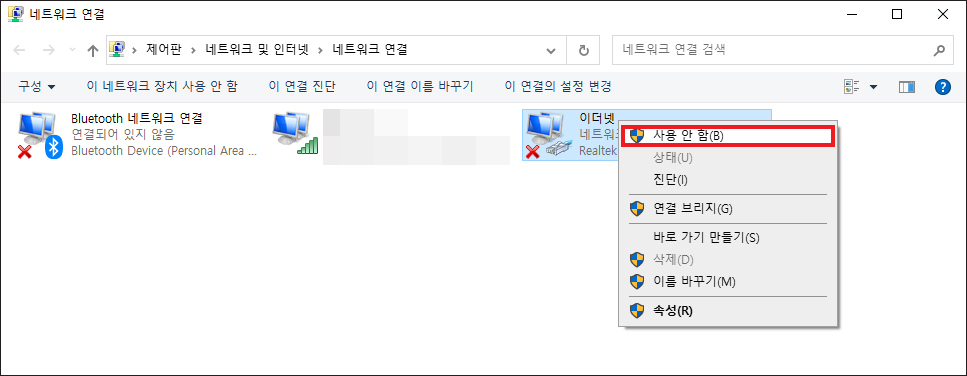
네트워크 연결 창이 추가로 열리면 이더넷 연결안됨 표시를 볼 수 있는데 이더넷을 우클릭해서 사용 함 또는 사용 안 함을 누르면서 연결 상태를 테스트해 볼 필요가 있고 이 과정에서 단순한 문제였을 경우 바로 해결될 수 있으니 시도해 보면 되겠습니다.
참고로 이 방법은 공유기 자체의 전원을 껐다가 다시 켜는 것과 비슷한 방식이라고 생각하시면 되고 이렇게 여러 번 시도를 해봤지만 여전히 개선되지 않고 있다면 랜선이 손상된 상태거나 제대로 인식하지 못하는 것일 수 있는데요.
이럴 땐 다시 랜카드 드라이버 재설치하거나 업데이트하는 방식으로 진행을 하면 되는데 현재 사용하려는 컴퓨터는 인터넷을 사용할 수 없으니 다른 PC를 이용해서 인터넷에 들어간 상태에서 포털 사이트 검색창에 ‘3DP Net‘을 입력 후 찾으면 사이트를 쉽게 확인할 수 있으니 클릭해서 들어갑니다.
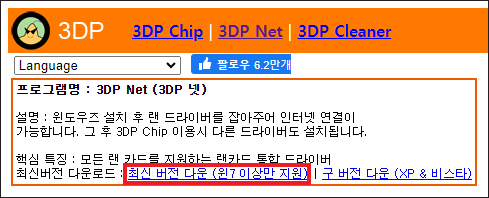
열린 화면에서 사용 중인 컴퓨터 버전에 맞게 선택해서 설치 파일을 다운로드하면 되니 해당 되는 링크를 선택하시면 돼요.
내려받은 상태에서 지정된 경로로 들어간 다음 설치 파일을 USB 같은 저장 매체를 이용해서 옮겨놓고 문제의 PC에 USB를 연결해서 3DP Net 파일을 더블클릭하여 실행해 줍니다.
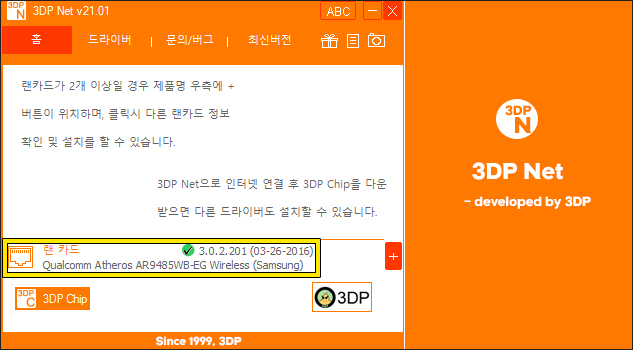
그러면 3DP Net의 지정 경로가 표시되는데 [OK]를 누르고 Extracting 과정을 진행했을 때 이런 창이 열리게 되는데 밑에 랜 카드가 표시될 것이므로 클릭해 주세요.(랜카드가 2개 이상일 경우 제품명 우측에 +버튼이 있으니 클릭해서 다른 랜카드 정보 확인 및 설치도 가능함)
장치 드라이버 설치 마법사 창이 뜨면 안내에 따라 진행하면 될 것이며 설치를 완료하고 나서 컴퓨터를 재부팅하고 이후 다시 인터넷을 해보면 예전처럼 잘 인식되어 정상적으로 이용할 수 있을 것입니다.
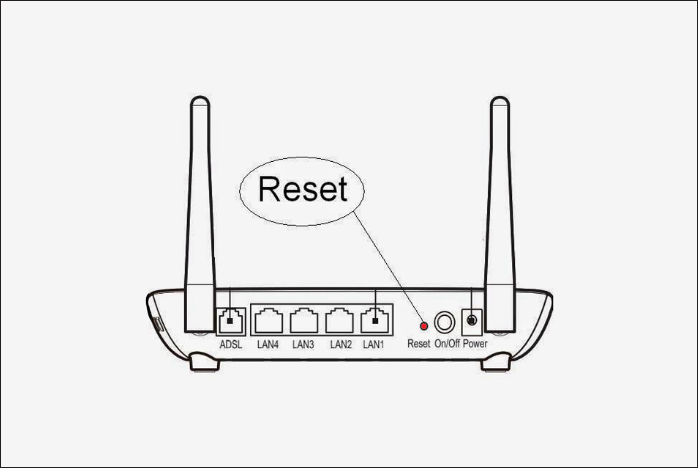
만약 이 방법으로도 해결되지 않는다면 공유기 또는 홈 허브와 관련된 선을 뽑았다가 5분 후에 다시 연결해 보거나 공유기 뒤쪽을 보면 리셋 버튼이 마련되어 있으니 눌러보세요.(버튼이 아니고 홈으로 되어 있을 땐 뾰족한 도구를 이용해서 길게 5~10초 정도 누르고 있으면 LED가 빠르게 점멸하면서 초기화가 진행됨)
그런 다음 다시 공유기를 재가동시키면 램프에 불이 들어오면서 pc 이더넷 연결안됨 문제가 발생되지 않고 정상적으로 인터넷 접속을 할 수 있을 거예요.
그렇지만 이러한 과정은 컴퓨터를 잘 다룰 줄 모르는 사람들에겐 어렵게 느껴지고 잘못 만져서 더 문제가 심각해질 것을 걱정하는 분들도 있을 텐데 이럴 땐 인터넷 업체에 전화를 해서 고장으로 인한 A/S 신청 또는 기사님 방문을 요청하는 게 안전하니 고려해 보시는 게 좋을 겁니다.
방문접수 후 기사님이 찾아오면 신호 강도와 원인을 파악하기 위한 테스트 작업을 진행하게 될 것이며 이상 없을 경우 사용하던 공유기를 다른 기기로 교체해 줄 것이며 다시 접속을 시도해 보면 예전처럼 정상적으로 이용할 수 있을 거예요.
